|
Для доступа к окну выберите пункт меню: «Реестр оборудования» -> «Шланги» -> «Текущее состояние».
В этом окне хранится информация по шлангам, находящимся на хранении или в ремонте.
- Общие сведения об окне «Шланги - реестр».
Функционально, окно разделено на три части.
· Левая вертикальная панель. В этой панели находятся несколько вкладок, расположенных одна под другой. Эти вкладки описывают основные места расположения шлангов: это Склад, Ремфонд, Ремонт и Рекламация. Раскрывая эти вкладки, вы получаете доступ к различным местам расположений шлангов – названиям складов и авиаремонтных предприятий. Выбирая определенный пункт в этой панели, вы помещаете группу шлангов из выбранного расположения в таблицу, расположенную в верхней панели.
· Верхняя панель. В этой панели расположена таблица, в которую помещаются шланги, из расположения, выбранного в левой панели. Выделяя шланг (щелкнув по строке с его чертёжным номером левой кнопкой мышки), вы помещаете подробные сведения об этом шланге в текстовые поля, расположенные в нижней панели.
· Нижняя панель. В нижней панели расположены текстовые поля и раскрывающиеся списки, в которых отображается подробная информация о шланге, выделенном в таблице, и кнопки редактора. Там же расположена рамка с элементами для перемещения шлангов по местам расположений. Также в верхней части нижней панели расположен раскрывающийся список, в котором можно выбрать тип отчета, выводимого на печать, и кнопка «Печать», нажатие на которую выводит выбранный в раскрывающемся списке отчёт на принтер. Там же расположена кнопка «Документы», нажатие на которую приведет к открытию окна, из которого можно получить доступ к сканам документов выбранного шланга, хранящихся в базе.
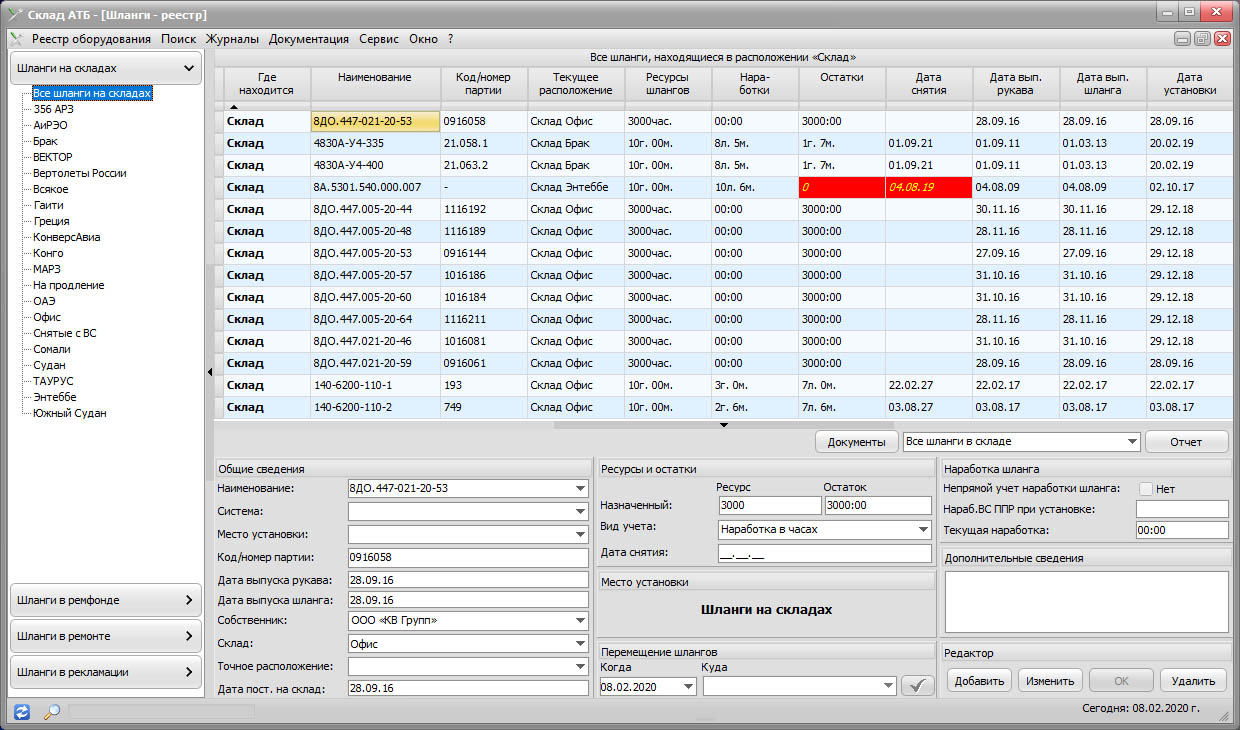
- Общие правила.
· Колонки в таблице можно перемещать и скрывать. Чтобы переместить колонку, удерживая заголовок колонки левой кнопкой мыши, сдвиньте ее в нужную позицию. Чтобы скрыть колонку, воспользуйтесь контекстным меню на заголовке этой колонки.
· Чтобы снова показать скрытую колонку, воспользуйтесь контекстным меню, появляющимся на длинной строке заголовка таблицы. Через это же контекстное меню возможно восстановить отображение таблицы «По умолчанию».
· Программа запомнит, выбранный пользователем вид таблицы, и будет отображать ее в таком виде, пока это не будет изменено пользователем.
· В окне есть обязательные и не обязательные к заполнению поля. Заполняйте, по возможности, все. После нажатия кнопки «ОК», программа проверит заполнение полей и потребует заполнения обязательных, если таковые окажутся незаполненными.
· Места хранения (склады и ремфонды) и авиаремонтные предприятия, могут быть добавлены через соответствующие интерфейсы меню «Эталон» (недоступно в версии для склада АТБ). Эти расположения добавляются в левую панель всегда, независимо от наличия в этих местах хранения и АРЗ шлангов.
· Для шлангов, находящихся на хранении, в программе осуществлена возможность указать т.н. «Точное расположение». Для этого необходимо внести данные в текстовое поле соответствующего названия. После того, как данные будут сохранены, в левой панели, слева от названия редактируемого расположения, появится знак «+». Щечек левой кнопкой мыши по нему, откроет список уточняющих расположений.
Например, у вас есть склад в Судане, но часть шлангов находится с Северном Судане, а часть в Южном. Тогда для шлангов, расположенных в Южном Судане укажите точное расположение «Южные Судан», а для шлангов в Северном Судане – «Северный Судан», соответственно. Теперь, раскрыв в левой панели, список «Судан» и выбрав строку «Южный Судан», вы увидите в таблице шланги, расположенные в Южном Судане, а выбрав строку «Северный Судан» - в Северном. Щелкнув по родительской, для этих двух пунктов, строке «Судан», вы поместите в таблицу все шланги склада «Судан», как Южного, так и Северного.
· Если вам необходимо увидеть все шланги, находящиеся в расположение «Склад», например, выберите первую строку списка «Шланги на складах» - «Все шланги на складах». Тоже самое справедливо для остальных мест хранения и ремонта.
· В таблице реализована возможность поиска строковых данных «по вхождению». Для реализации поиска, нажмите узкую длинную кнопку, расположенную под таблицей. После этого, таблица будет развернута на полный экран окна, в нижней части таблицы в левом углу, отобразится текстовое поле. Начните вводить данные в этом поле, например, заводской номер агрегата. По мере изменения данных в текстовом поле поиска, программа будет осуществлять поиск соответствий в таблице и выделять ячейку, в которой есть соответствие введенным данным (поиск в таблице осуществляется сверху вниз, слева направо). Если нет выделенных ячеек – совпадений введенным данным не найдено.
- Сигнализация критических остатков ресурса.
В программе предусмотрена сигнализация критических остатков ресурса шлангов. Сигнализация осуществляется путем изменения цвета соответствующих ячеек в таблице на красный, а цвета шрифта в них на желтый.
Сигнализация критических остатков настраивается индивидуально для каждого из компьютеров, на которые установлена программа. Зайдите меню «Сервис – Сигнализация остатков». Выберите пункт меню «Остаток ресурса» или «Остаток срока службы», и укажите остаток ресурса в часах или остаток срока службы в месяцах, соответственно.
Сигнализация применена к следующим видам остатков ресурса:
· Остаток назначенного ресурса (часов);
· Остаток назначенного ресурса (лет);
· Дата снятия шланга (дата, в которую шланг необходимо снять с ВС по календарю);
- Порядок внесения новой записи.
· Нажмите кнопку «Добавить». Текстовые поля в нижней панели очистятся от данных и станут доступными для редактирования.
· Выберите в раскрывающемся списке чертежный номер шланга. После этого автоматически будут заполнены поля с данными о ресурсах шланга.
Внимание! Данные о ресурсах шлангов подставляются из эталона программы и носят справочный характер. Обязательно сверяйте данные о ресурсах шлангов с данными из паспорта изделия!
· Последовательно заполните данными остальные необходимые поля и нажмите кнопку «ОК». Программа проверит правильность заполнения полей и при отсутствии ошибок, примет данные. Если ошибки будут обнаружены, программа укажет на них.
- Порядок редактирования записей.
· Выберите в таблице шланг, данные по которому необходимо отредактировать. Для этого выделите левой кнопкой мышки в таблице строку с этим шлангом. Данные по шлангу отобразятся в текстовых полях, в нижней панели.
· Нажмите кнопку «Изменить». Текстовые поля в нижней панели станут доступными для редактирования.
· Внесите необходимые изменения и нажмите копку «ОК». Программа проверит правильность заполнения полей и при отсутствии ошибок, примет данные. Если ошибки будут обнаружены, программа укажет на них.
- Порядок удаления записей.
· Выделите нужный шланг в таблице, щелкнув по строке с ним левой кнопкой мышки. Данные по шлангу отобразятся в текстовых полях нижней панели.
· Нажмите кнопку «Удалить». Программа попросит подтвердить действие и безвозвратно удалит шланг из базы.
- Порядок генерации отчетов.
· Выберите в раскрывающемся списке, расположенном в верхней части нижней панели, нужный вам отчет. Нажмите кнопку «Печать» - отчет будет отправлен на принтер.
· Если выбрать в раскрывающемся списке пункт «Экспорт таблицы в pdf-файл», то после нажатия кнопки «Печать», сгенерированный документ pdf будет сохранен на рабочий стол.
- Порядок перевода шлангов.
Перевод шлангов осуществляется из рамки «Перемещение шлангов». В этой рамке расположены два раскрывающихся списка. В первом необходимо указать дату перевода, во втором указать место перевода. Также в рамке расположена кнопка «Оправить».
Последовательно выполните следующие действия:
· Выберите дату перевода в раскрывающемся списке с календарем.
· Выберите во втором раскрывающемся списке расположение, в которое необходимо отправить шланг.
· Нажмите кнопку «Отправить». Программа проверит все данные, и при отсутствии ошибок, выполнит перевод шланга в указанное место.
· При необходимости проверки правильности перевода, перейдите в то место, которое вы указывали для перевода, найдя и выбрав его в левой панели. Затем найдите шланг в таблице и щелкните по его чертёжному номеру левой кнопкой мышки. Подробные данные будут отображены в текстовых полях в нижней панели. |